当您第一次学习软件时,Sketchup 技巧是您最不想考虑的事情。当你不能创建一个立方体时,你当然不会担心你能多快设计一个房子。如果您碰巧有更多经验,那么下面的Sketchup提示肯定适合您。
1. 使用数学函数创建数组
有时您需要多次复制一个元素。您可以手动复制和粘贴,或者……您可以在 SketchUp 中使用数学函数!
假设我想在相同距离处创建一堆虚线来分隔道路上的两条车道。
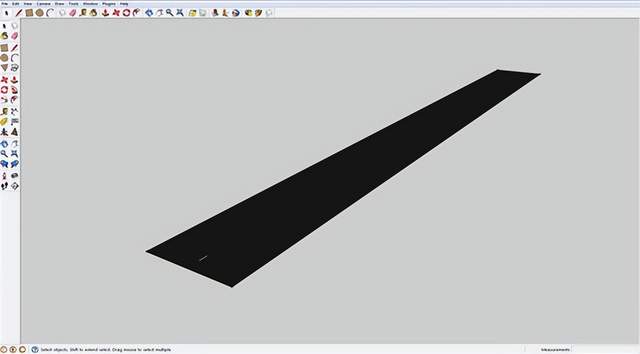
在所需距离处复制您的第一个元素。为此,我们沿绿色轴复制虚线 6'
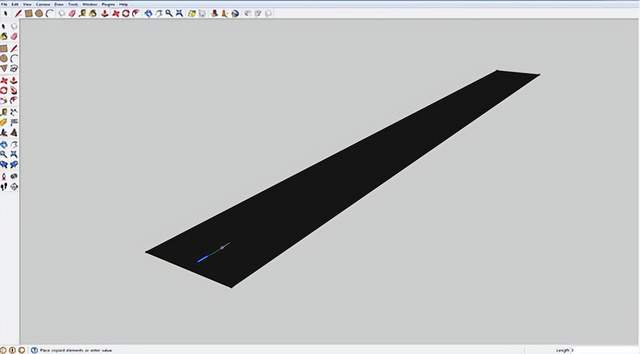
现在, 输入星号 ( * ) 和 数量,如果您想将对象复制 到之前的距离(在我们的例子中是 6')。我们最终决定要复制破折号 50 次,所以我们输入的是“*49”,因为原始破折号不包括在该计数中。您可以在屏幕右下角的长度显示旁边看到您正在输入的内容。 您实际上无法单击此区域,但您输入的内容会显示在那里. 您可以在下面看到我们的虚线以 6' 偏移量复制了 50 次。如果您想更改要复制的数量,只需重新输入您的倍数(例如 *20)。您可以尝试不同的值,而无需返回并重新设置原始复制距离。
划分
您很可能会遇到这样一种情况,即您不知道复制某些内容以使其在对象上均匀分布所需的距离。在这种情况下,您可以将对象复制到它最后想要的位置。
使用分隔符号 (/)并输入您希望对象显示的次数。为此,我们总共需要 45 个,因此我们输入了“/44”,因为该计数中不包括原件。
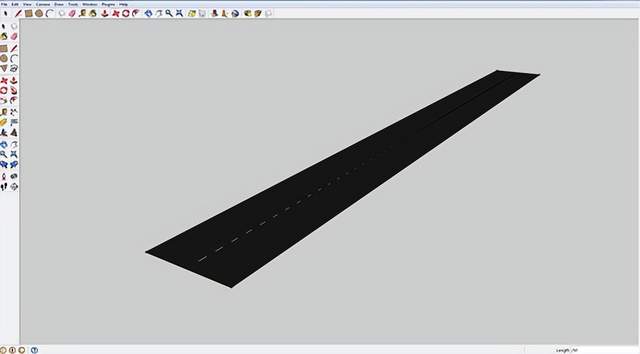
2.动态组件
您是否曾经在 CAD 中使用过动态块或在 Revit 中使用过族?Sketchup 与动态组件有相似之处。您只能使用sketchup pro创建它们(它们需要一点编程知识才能组合在一起)。但是,您可以使用您找到的任何一个! 您可以通过符号识别动态组件。使用动态组件,如果您构建或找到合适的组件,您可以真正提高效率。
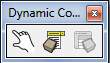
他们大大减少了我建模的时间。我可以在半小时内得到非常详细、准确的模型。在发现动态组件之前,我可以在完全相同的模型上花费 6 个小时,其中出错和错误的可能性要大得多。我计划在以后的文章中深入研究如何创建动态组件,但现在,请尽情使用3d 仓库中的组件。 要使用它们,请确保您的View>Toolbars>Dynamic Components已打开。
在sketchup 的免费版本中,您会看到“组件属性”已灰显。如果您有sketchup pro,您可以在此处对组件进行编程。要搞砸,请使用指针单击您的动态组件或使用组件选项图标拉出一个允许您编辑属性的窗口。 请注意,根据组件的不同,可能只有其中一个选项可用。
3.使用箭头键锁定轴
这个很简单。如果您很难将要绘制的线捕捉或锁定到特定轴,请使用箭头键。左边会变成绿色,向上或向下会变成蓝色,右边会变成红色!
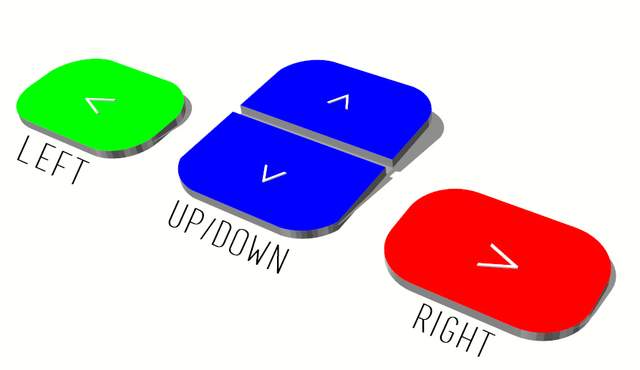
4.自定义快捷键
如果您似乎经常使用某些操作,请为此创建自己的热键。我的“ H ”键设置为“查看/组件编辑/隐藏模型的其余部分”……我的“ J ”键设置为“查看/组件编辑/隐藏类似组件”……当您使用更复杂的模型并想要编辑您的组件。它可以帮助我快速绕行,看看我想要什么。
要使您的自定义快捷方式转到...
窗口>首选项>快捷方式。在那里,您会看到许多可以设置快捷方式的不同功能。只需选择您的功能,点击“添加快捷方式”右侧的“ + ”符号并选择您的键!不要忘记这将覆盖您对该键拥有的任何现有快捷方式。确保点击“ OK ”,然后你就可以开始了!





